实战-添加拆分视频过渡效果
提问人:wx20210906150427发布时间:2021-09-27
01启动Premiere Pro 2020软件,按快捷键(Cr1+O, 打开路径文件夹中的项目文件。进入工作界面后,可以看到时间轴面板中已经添加并排列好的两段素材,并把素材持续时间改为7秒,如图所示。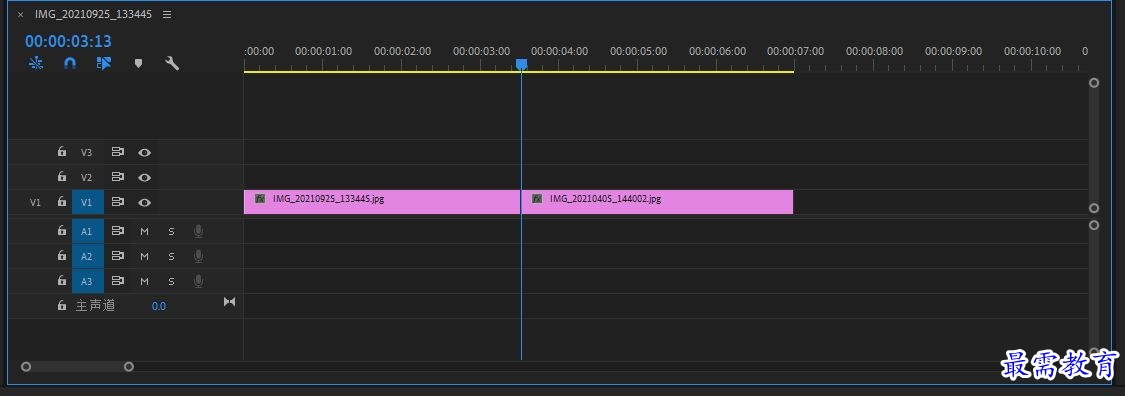 02在“效果”面板中展开“视频过渡”下拉列表,选择“内滑”效果组中的“拆分”选项,将其拖曳添加至时间轴面板中的两段素材中间,如图所示。
02在“效果”面板中展开“视频过渡”下拉列表,选择“内滑”效果组中的“拆分”选项,将其拖曳添加至时间轴面板中的两段素材中间,如图所示。 03除上述方法以外,还可以选择在“效果”而板中的效果搜索栏中输入效果名称,来快速找到所需效果,如图所示。
03除上述方法以外,还可以选择在“效果”而板中的效果搜索栏中输入效果名称,来快速找到所需效果,如图所示。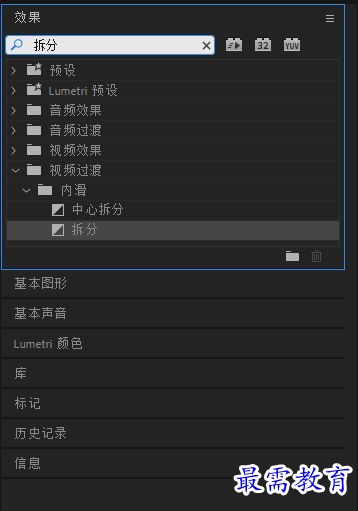
04点击自南向北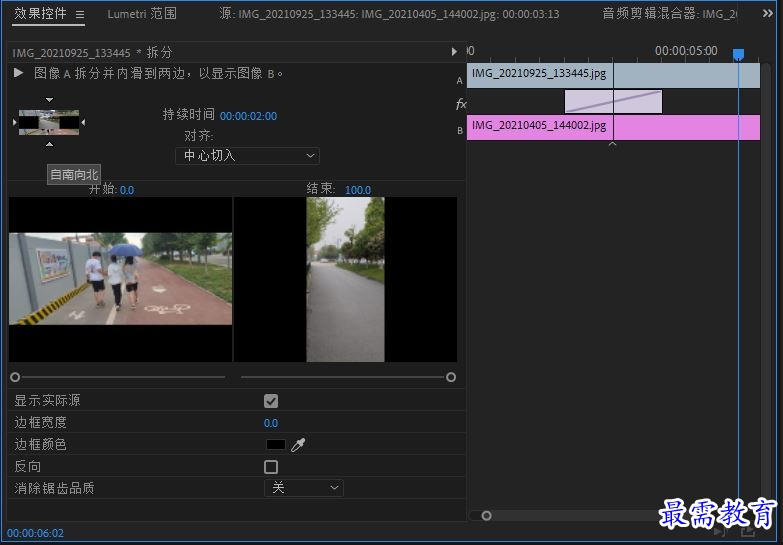
05完成视频过度效果的添加后,可预览最终效果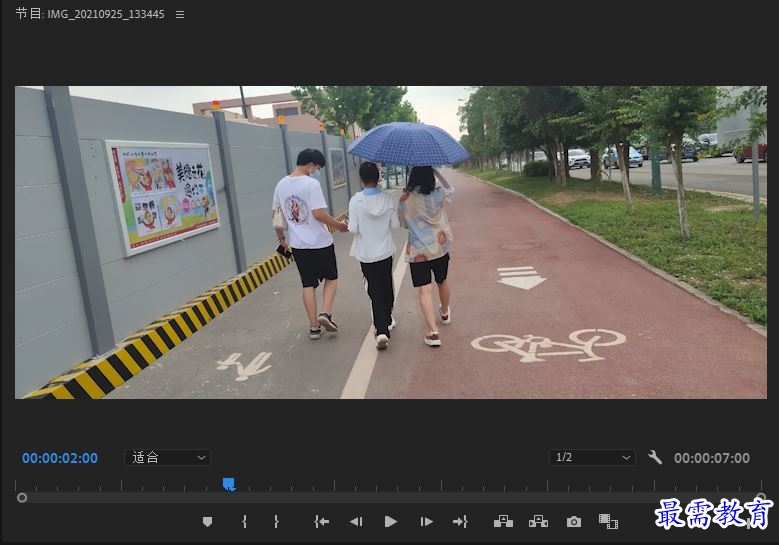


继续查找其他问题的答案?
相关视频回答
-
2021-03-1761次播放
-
2018Premiere Pro CC “运动”参数设置界面(视频讲解)
2021-03-1727次播放
-
2021-03-1712次播放
-
2021-03-1717次播放
-
2018Premiere Pro CC 设置字幕对齐方式(视频讲解)
2021-03-1712次播放
-
2021-03-178次播放
-
2018Premiere Pro CC 创建垂直字幕(视频讲解)
2021-03-175次播放
-
2021-03-1710次播放
-
2018Premiere Pro CC添加“基本3D”特效(视频讲解)
2021-03-1714次播放
-
2021-03-1713次播放
回复(0)
 前端设计工程师——刘旭
前端设计工程师——刘旭
 湘公网安备:43011102000856号
湘公网安备:43011102000856号 

点击加载更多评论>>